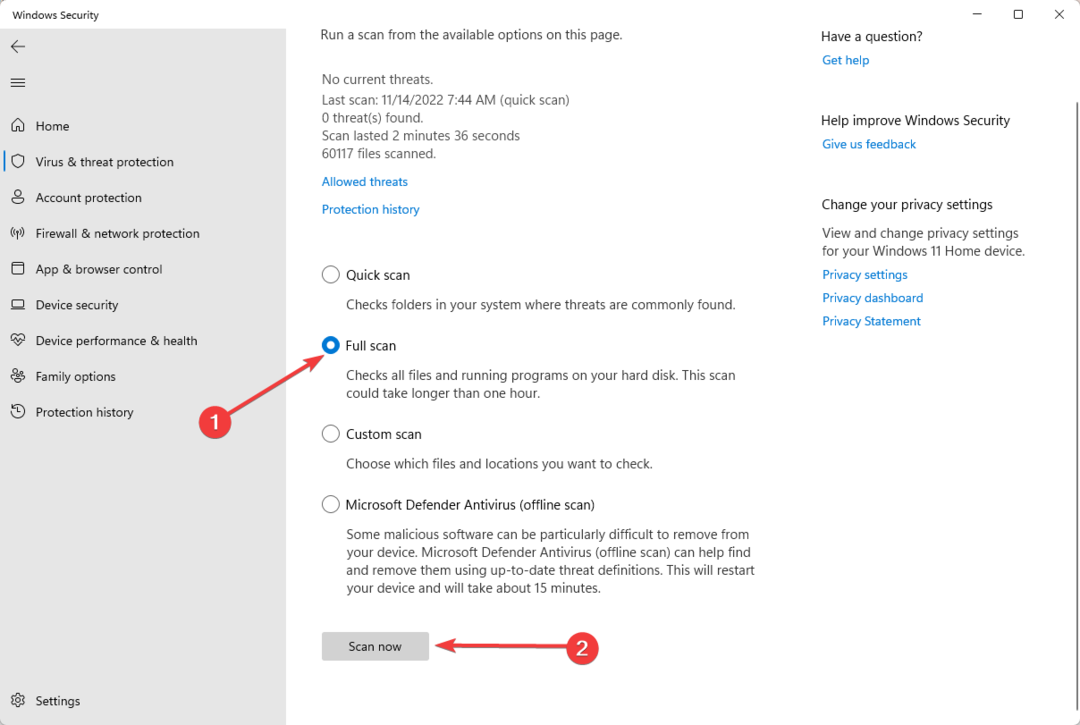AD에서 잠금 소스를 쉽게 찾는 방법에 대한 안내 받기
- Active Directory에서 잠금 소스에 대한 정보를 얻으면 문제를 해결하는 데 도움이 됩니다.
- PC에서 Windows PowerShell 또는 그룹 정책 편집기를 사용할 수 있지만 제한이 있습니다.
- 그렇지 않으면 권장 도구를 사용하여 신속하게 작업을 완료할 수 있습니다.

- 문서 변경 추적 및 모니터링
- 로그인 및 로그오프 활동에 대한 자세한 개요
- SOX, PCI, HIPAA, GDPR 준수
- 간단하고 빠른 구현
지금 귀하의 인프라를 위한 최고의 네트워크 감사 도구를 얻으십시오.
Active Directory 감사는 중요한 결정에 대한 액세스 권한을 검토하고 새 계정을 만드는 사람을 모니터링하는 데 도움이 되므로 매우 중요합니다. 기본적으로 Active Directory는 모든 보안 이벤트를 감사하지 않습니다. Active Directory를 설치하는 방법에 대한 완전한 가이드가 있습니다. 윈도우 서버.
Active Directory 관리자가 직면하는 가장 일반적인 문제 중 하나는 빈번한 계정 잠금의 원인을 식별하는 방법입니다. 고맙게도 이 가이드에서는 Active Directory에서 계정 잠금 소스를 찾는 방법에 대한 자세한 솔루션을 제공합니다.
Active Directory 계정 잠금의 원인을 어떻게 찾을 수 있습니까?
- Active Directory 계정 잠금의 원인을 어떻게 찾을 수 있습니까?
- 1. 그룹 정책 편집기 사용
- 2. Windows PowerShell 사용
- 3. 전용 도구 사용
- 계정 잠금 분석을 수행하는 방법은 무엇입니까?
1. 그룹 정책 편집기 사용
- 다음을 사용하여 도메인 컨트롤러에 로그인합니다. 관리자 권한.
- 누르다 이기다 + 아르 자형 열 수 있는 키 달리다 대화.
- 유형 gpedit.msc 그리고 때리다 입력하다.

- 확장하다 컴퓨터 구성.

- 선택하다 윈도우 설정.

- 확장하다 보안 설정.

- 선택하다 지역 정책.

- 클릭 감사 정책.

- 열려 있는 감사 프로세스 추적 그리고 확인 성공 그리고 실패 상자.

- 딸깍 하는 소리 좋아요.
- 열려 있는 로그온 이벤트 감사 그리고 확인 성공 그리고 실패 상자.

- 딸깍 하는 소리 좋아요.
- 누르세요 이기다 를 여는 열쇠 시작 메뉴.
- 유형 이벤트 뷰어 그리고 그것을 엽니다.
- 검색 보안 로그 ~을 위한 이벤트 ID 4625.
- Active Directory 계정 잠금의 원인을 찾을 수 있습니다.
2. Windows PowerShell 사용
- 누르세요 이기다 를 여는 열쇠 시작 메뉴.
- Windows PowerShell을 검색하고 관리자 권한으로 엽니다.
- 아래 명령을 입력하고 누릅니다. 입력하다 설치하려면 PowerShell Active Directory 모듈.
설치-WindowsFeature RSAT-AD-PowerShell
- 아래 명령을 실행하여 설치를 확인할 수 있습니다.
Get-WindowsFeature -RSAT-AD-PowerShell 이름 지정
- 잠긴 사용자 계정을 찾으려면 아래 명령을 실행하십시오.
검색-ADAccount-LockedOut | FT 이름, ObjectClass -A
- 잠긴 계정 목록이 표시됩니다.
이 방법은 몇 가지 명령만 실행하면 되기 때문에 매우 쉬워 보일 수 있지만 이 프로세스에서는 잠긴 계정의 이름 목록만 제공합니다. 잠금에 대한 정확한 이유는 제공하지 않습니다.
이를 위해 아래 솔루션을 확인하는 것이 좋습니다.
- 오류 수정: 파일을 현재 사용할 수 없음(0x800710fe)
- 화면 인쇄 버튼을 누르면 캡처 도구가 열리나요? 수정 방법은 다음과 같습니다.
- Teams에서 Snapchat 필터를 사용하는 방법
- ManageEngine ADAudit Plus 다운로드.
- 설치하다 PC의 프로그램.
- 시작하다 프로그램.
- 클릭 보고서 상단 메뉴바에서

- 선택하다 액티브 디렉토리.

- 클릭 사용자 관리.
- 선택하다 계정 잠금 분석기.

- 클릭 세부 아래의 분석기 세부 정보 부분.

- 이제 각 계정 잠금 뒤에 가능한 이유가 표시됩니다.

ManageEngine ADAudit Plus 도구를 사용하면 다른 이점을 얻을 수 있을 뿐만 아니라 Active Directory에서 계정 잠금 소스를 찾는 방법에 대한 포괄적인 세부 정보도 얻을 수 있습니다.
전문가 팁:
후원
특히 리포지토리가 손상되었거나 Windows 파일이 누락된 경우 일부 PC 문제는 해결하기 어렵습니다. 오류를 수정하는 데 문제가 있는 경우 시스템이 부분적으로 손상되었을 수 있습니다.
컴퓨터를 스캔하고 결함이 무엇인지 식별하는 도구인 Restoro를 설치하는 것이 좋습니다.
여기를 클릭하세요 다운로드하고 복구를 시작합니다.
다른 기능에 대해 말하자면 잠금 소스를 더 빠르게 추적할 수 있고 책상 효율성을 향상시키며 생산성이 향상됩니다. 개선되고 서버 가동 중지 시간이 최소화되며 GDPR, SOX, HIPAA, FISMA, PCI DSS 및 GLBA와 같은 규정 준수 표준을 얻습니다.
전 세계 10,000개 이상의 조직에서 Active Directory와 함께 ManageEngine ADAudit Plus 도구의 서비스를 사용하고 있습니다.

ManageEngine ADA감사 플러스
잘 포장되고 완전한 Active Directory 감사 및 보고 도구입니다.
계정 잠금 분석을 수행하는 방법은 무엇입니까?
이제 계정에 대한 보고서를 받았으므로 보고서를 분석하고 의미 있는 정보를 얻는 것이 매우 중요합니다.
- 에서 계정 잠금 분석기, 당신은 모든 잠금의 누가, 언제, 어디서, 심지어 왜. 등의 형식으로 내보낼 수 있습니다. CSV, PDF, XML 및 HTML.
- 클릭 세부 사용할 때 꽤 지루했을 전체 정보를 제공합니다. 이벤트 뷰어 또는 파워셸.

- 그만큼 최근 로그온 사용자 기록은 계정 잠금의 원인을 좁히는 데 도움이 되는 주요 영역입니다. 이 섹션에서는 다음과 같은 세부 정보를 제공합니다.

- 사용자 이름
- 클라이언트 IP 주소
- 클라이언트 호스트 이름
- 도메인 컨트롤러
- 로그온 시간
- 이벤트 유형
- 실패 이유
- 이벤트 번호
방법에 대한 가이드를 확인할 수도 있습니다. Active Directory를 활성화할 수 있습니다. Windows 10 및 Windows 11의 사용자 및 컴퓨터.
Active Directory에서 계정 잠금 소스를 찾는 방법에 대한 질문에 답변하기 위해 어떤 솔루션을 사용했는지에 대한 견해를 자유롭게 알려주십시오.
여전히 문제가 있습니까? 이 도구로 문제를 해결하세요.
후원
위의 조언으로 문제가 해결되지 않으면 PC에서 더 심각한 Windows 문제가 발생할 수 있습니다. 추천합니다 이 PC 수리 도구 다운로드 (TrustPilot.com에서 우수 등급으로 평가됨) 쉽게 해결할 수 있습니다. 설치 후 다음을 클릭하기만 하면 됩니다. 스캔 시작 버튼을 누른 다음 모두 고쳐주세요.